Tabla de Contenidos
Los dispositivos iOS como iPhone cuentan con cámara de una destacada calidad y que por si fuera poco, con cada nuevo modelo, esta cámara se mejora para conseguir fotos con mucha más calidad. Además, la facilidad de hoy en día de tomar fotos con tu iPhone hace que en ocasiones tomemos una gran cantidad de fotos almacenadas en nuestro dispositivo iOS y las cuales por lo general son muchas. Si a esto le añadimos que existe un alto riesgo de que almacenemos foto duplicadas, el almacenamiento de nuestro iPhone puede verse reducido considerablemente.
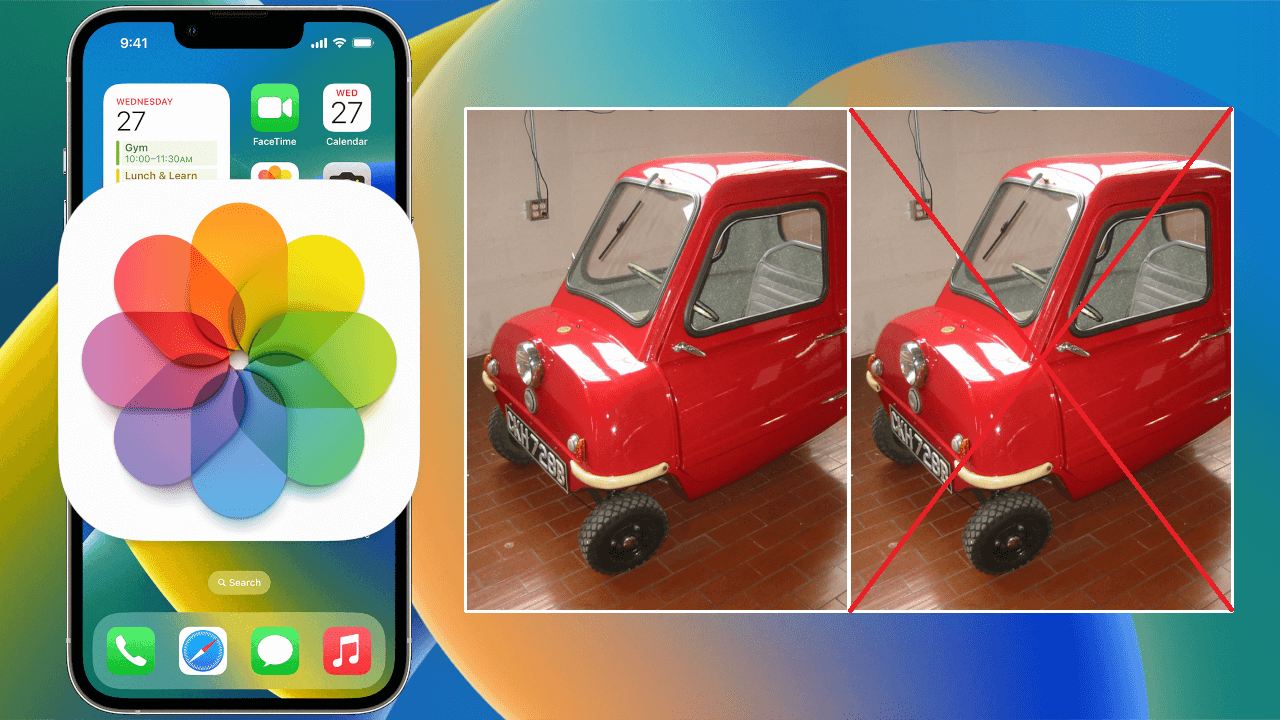
También te puede interesar: Como evitar que tus mensajes cifrados de Whatsapp puedan ser leídos por terceros. (Android e iOS)
Debido a la gran cantidad de aplicaciones, envío, recepciones de fotos, puede provocar que aumente el número de fotos o imágenes duplicadas. Tal y como hemos mencionado, esto puede ser un punto muy importante a tener en cuenta ya que el almacenamiento interno de los iPhone es limitado y la gran cantidad de espacio que las fotos ocupan debido a la gran calidad de la cámara, hace que el espacio libre se reduzca considerablemente. Es por eso que es fundamental tener nuestro carrete de fotos en orden, es decir, sin imágenes duplicadas o similares.
Hasta ahora, el inconveniente es que eliminar fotos duplicadas o similares del carrete de Fotos de iPhone, era una autentica tortura. Había que tener en cuenta que, si teníamos 1000 fotos, debíamos comprobarlas todas una a una en busca de duplicadas o similares de forma manual. Sin embargo, podríamos localizar las imágenes o fotos duplicadas haciendo uso de apps de terceros que nos permitía eliminar las fotos duplicadas o similares en el Carrete de Fotos de tu iPhone con iOS de una manera fácil y sencilla.
Esto es cosa del pasado ya que con las ultimas actualizaciones de iOS para iPhone, se ha incorporado una nueva función predeterminada que de forma automática permite mostrarte todas las fotos y videos duplicados en tu carrete de fotos. De esta forma, en caso de tener que liberar espacio de almacenamiento de tu iPhone podrás hacerlo mediante el borrado de las fotos o videos repetidos.
Dicho esto, a continuación, os mostramos 2 métodos de cómo identificar y eliminar los fotos y videos duplicadas en el Carrete de Fotos de tu iPhone con iOS de una manera fácil y sencilla, con o sin app de terceros:
Eliminar archivos duplicados del carrete de fotos y videos de iPhone con iOS:
1. Abre la app Fotos de tu iPhone.
2. En la parte inferior de la pantalla, sitúate en la pestaña Álbumes.
3. Aquí, desplázate hacia la parte inferior de la pantalla.
4. Localiza la sección: Más ítems
5. Bajo esta sección tienes que pulsar sobre: Duplicados
6. Aquí se mostrará una lista con las fotos y videos duplicados uno junto al otro.
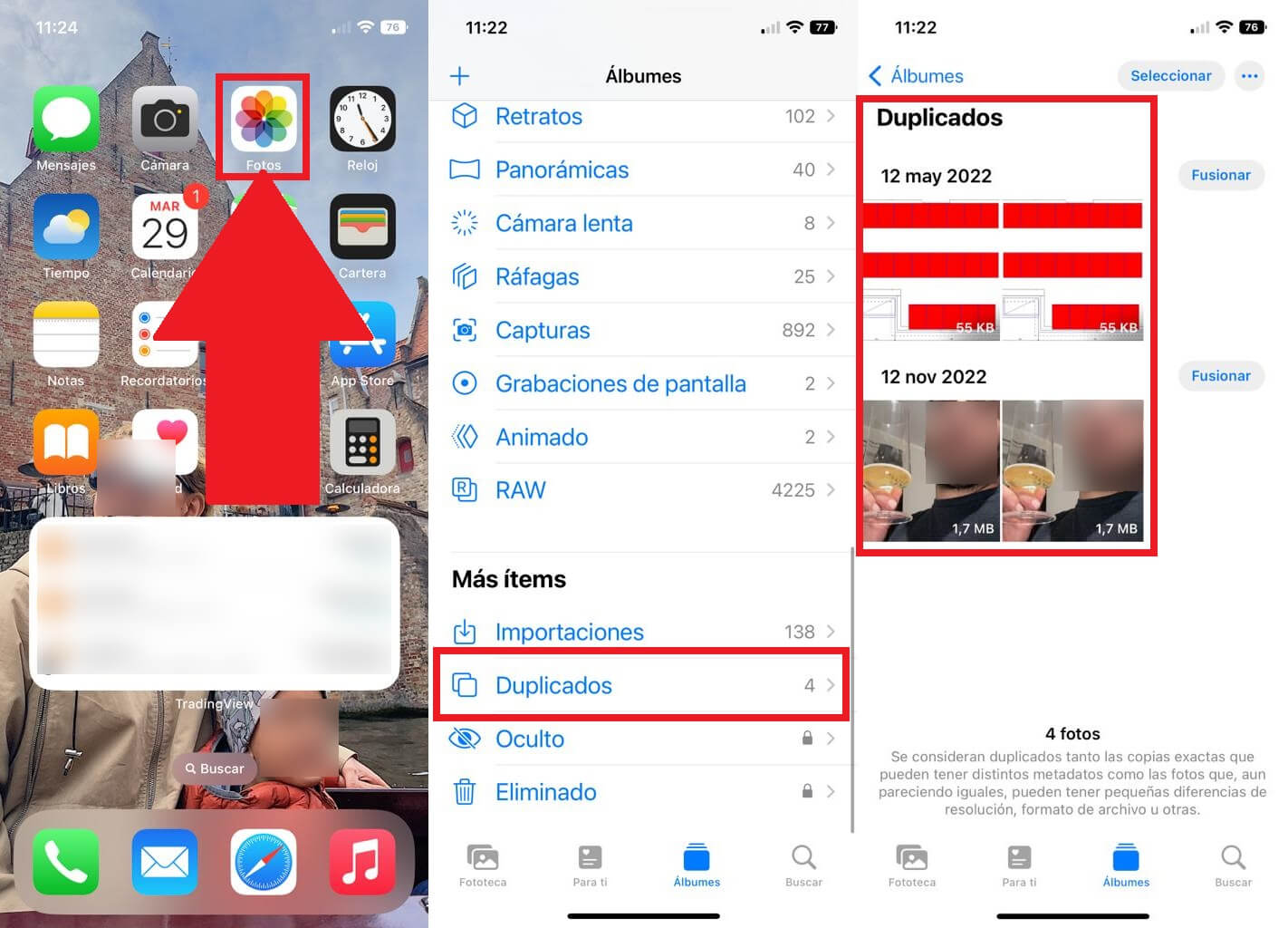
7. En esta pantalla podrás realizar 2 opciones:
- Eliminar la foto o Video duplicado que desees: si en lugar de mantener la fotos o video de mayor calidad prefieres mantener y eliminar una de forma específica, podrás hacerlo seleccionando de forma individual la foto o video duplicado que no quieres mantener. Cuando se abra en la pantalla completa deberás pulsar sobre el icono en forma de papelera. Esto mandará la foto o video al álbum Eliminado.
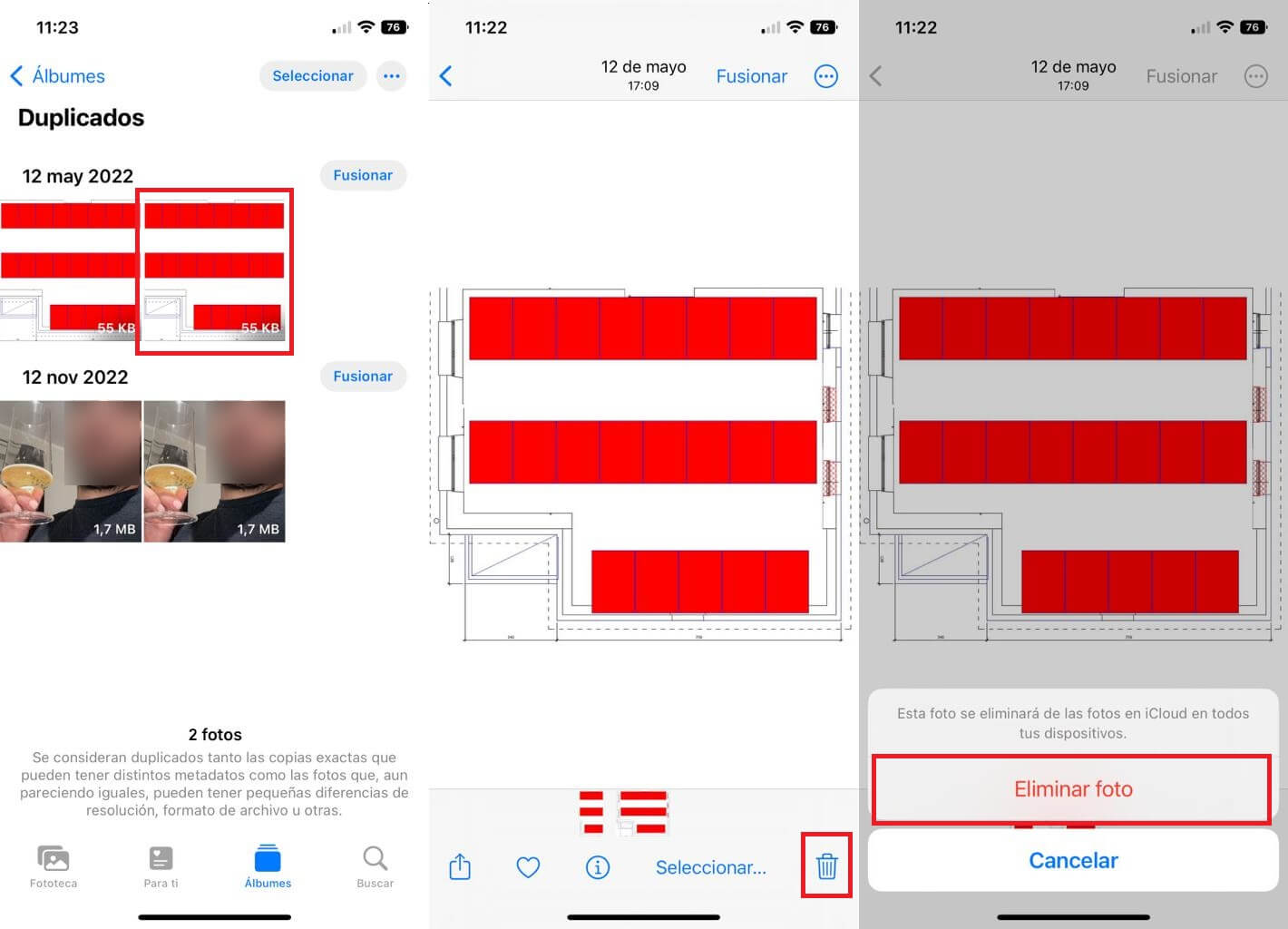
- Fusionar fotos o videos Duplicados: Junto a cada foto o video duplicado verás el botón Fusionar. Si pulsamos sobre dicha opción, todas las fotos o videos se combinarán a la versión de mayor calidad. Además, los datos de las versiones de peor calidad se mantendrán en la versión mantenida en el carrete. Por otro lado, las fotos o videos de menor calidad se moverán al álbum Eliminado desde el que podrás borrarlo permanentemente de tu iPhone.
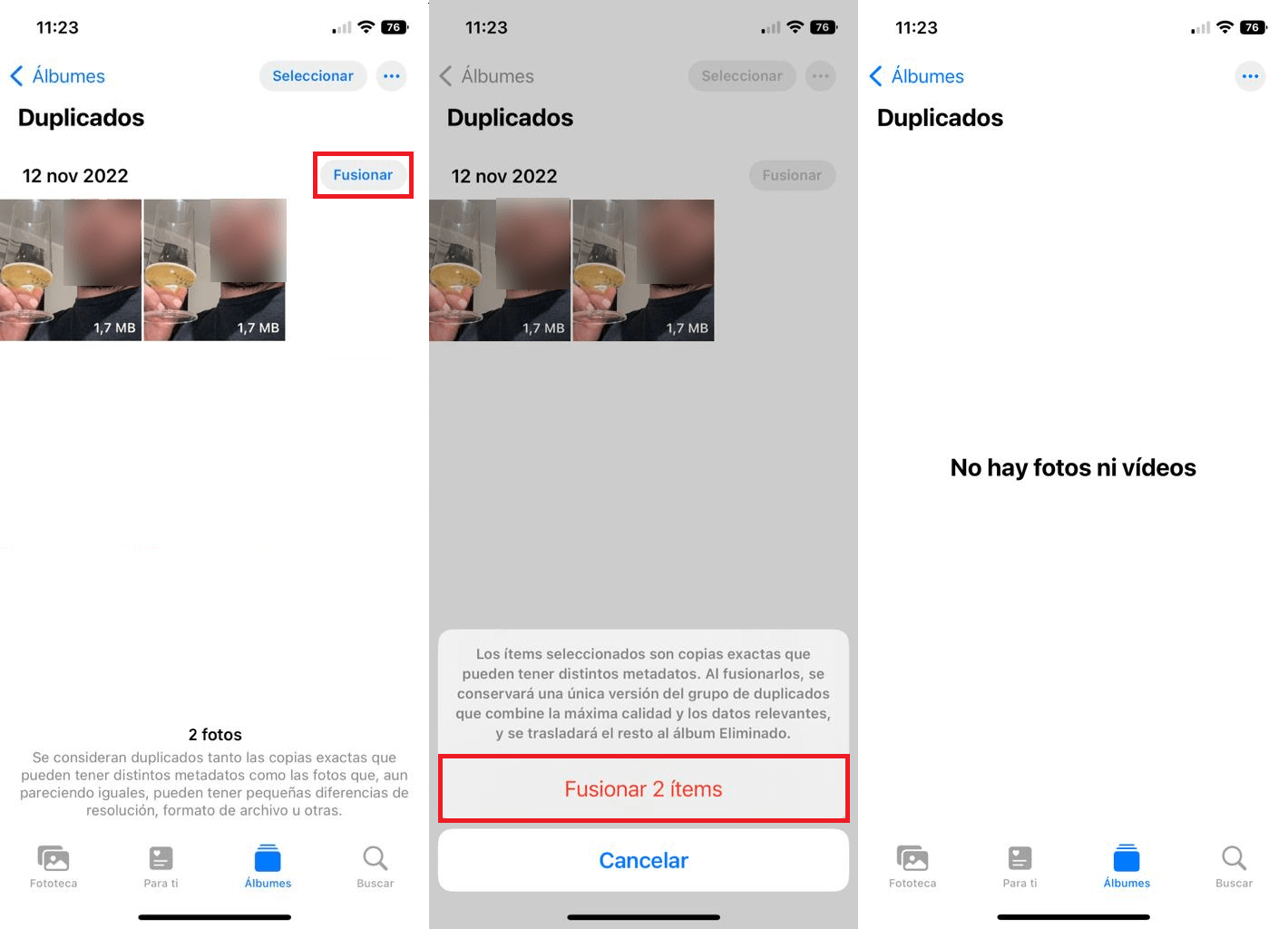
Como encontrar fotos y videos repetidos en tu iPhone (iOS) con Apps de terceros.
Para poder llevar a cabo este tutorial lo primero que tendremos que hacer será descargar una app que nos permita automatizar. En el App Store encontrarás una gran cantidad de herramientas que te permiten realizar lo indicado sin embargo en Downloadsource.es te recomendamos el uso de dos, una de pago y otra totalemente gratuita. Estamos hablando de:
- Descarga de manera gratuita desde el App Store: Photo Cleaner - Delete duplicates & compress album
- Descarga por 0,99€ desde el App Store: Duplicate Finder
Este tutorial vamos a realizarlo con la app gratuita Photo Cleaner, por lo cual deberemos descargarlo e instalarlo en nuestro dispositivo iOS. Una vez instalado deberemos abrir la aplicación y dar los permisos de acceso a las fotos de tu carrete de tu iPhone.
Esto te dará acceso a la interfaz de dicha app en la que se mostrarán 3 opciones como son: Auto Búsqueda, Eliminar y Comprimir. Pulsa sobre la opción Auto Búsqueda para que de manera automática se muestren dos sub-opciones como son Duplicar y Similar. En el caso de que queramos buscar las fotos duplicadas en tu carrete de Fotos. Tras pulsar sobre dicha opciñon la app comenzará a analizar todas las fotos almacenadas en el carrete de fotos de tu iPhone.
Una vez analizado se mostrarán todos los videos y fotos duplicados en una lista en la que podrás seleccionar todos los archivos duplicados que deseas eliminar de la memoria de tu iPhone. Una vez seleccionados dichos archivos deberás pulsar sobre el icono en forma de papelera. Esto hará que se muestre una ventana en la que tendrás que confirmar la eliminación de los archivos duplicados seleccionados.

A partir de este momento las imágenes duplicadas serán eliminadas del carrete liberando espacio de almacenamiento de tu iPhone. Por otro lado la Sub-opción Similares lo que hará la app será buscar las imágenes similares almacenadas en tu dispositivos iOS. Evidentemente esta opción funciona exactamente igual que la de Duplicado.
En las sub opciones Duplicado y Similar existe la posibilidad de filtrar el contenido multimedia mostrado pulsando sobre el icono de ajustes mostrado en la parte superior de la interfaz de la app. Esto te dará acceso a los dos filtros: Fotos y Videos. De esta manera podrás hacer que en interfaz solo se muestre Fotos o Videos. Por el contrario si prefieres que aparezcan los dos, deberás marcar ambas opciones.
No obstante estas no son las únicas opciones ya que desde esta app también podrás eliminar archivos multimedia de gran tamaño, archivos recientes, selfies, capturas de pantalla, etc, desde la opción Eliminar.
Por último la app también cuenta con una opción de Comprimir, la cual te permitirá comprimir las fotos y videos almacenados en el carrete de tu teléfono iOS permitiendo de esta manera reducir considerablemente el espacio que estas fotos y videos ocupan en la memoria de tu iPhone. Cabe destacar que si haces uso de esta opción la calidad de las fotos y los videos se puede ver reducida considerablemente.
